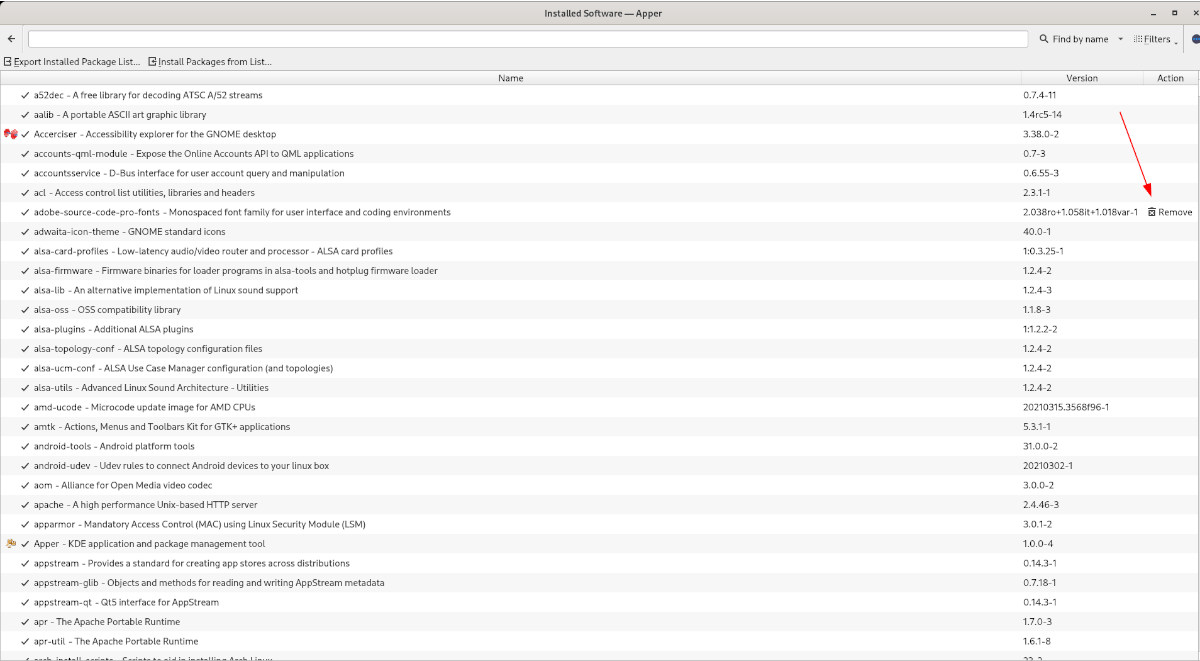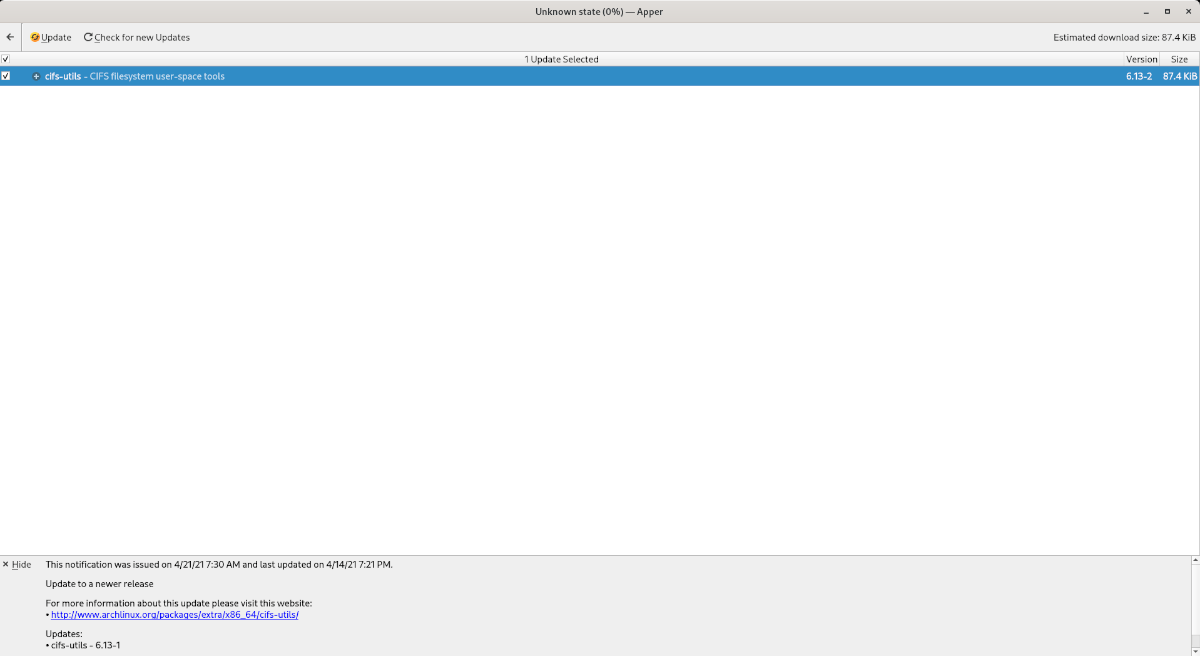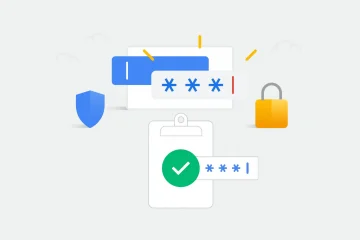Apper là một công cụ dành cho Máy tính để bàn KDE Plasma 5 . Với nó, người dùng có thể quản lý các gói của họ trên Linux. Apper là bất khả tri phân phối, vì nó sử dụng PackageKit. Có nghĩa là bất kể bạn sử dụng hệ điều hành Linux nào, bạn vẫn có thể cài đặt và gỡ cài đặt các chương trình yêu thích của mình một cách dễ dàng.
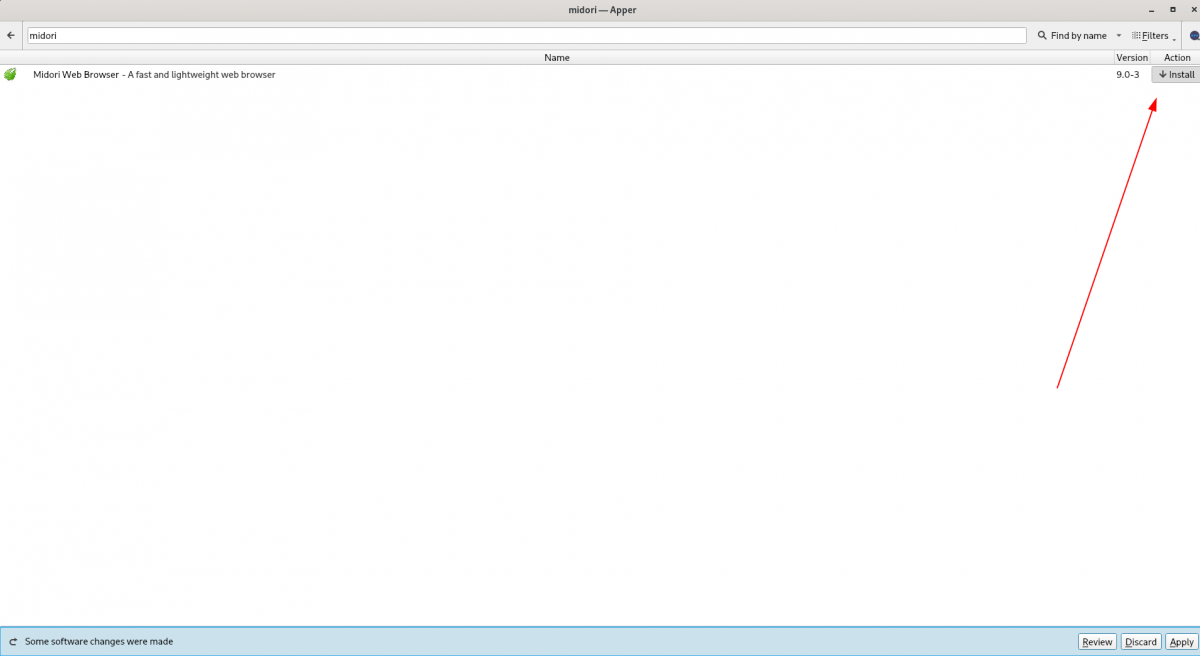
Hướng dẫn này sẽ trình bày về cách cài đặt công cụ KDE Apper trên tất cả các hệ điều hành Linux chính. Ngoài ra, chúng tôi sẽ hướng dẫn bạn cách sử dụng Apper để duyệt, tìm kiếm, cài đặt và gỡ cài đặt các gói.
Cài đặt Apper trên Linux
Công cụ Apper đôi khi có thể được cài đặt sẵn trên hệ điều hành Linux dựa trên KDE. Tuy nhiên, không phải mọi HĐH KDE Plasma Linux đều có nó, vì vậy chúng tôi phải xem xét cách làm cho ứng dụng hoạt động trước khi hướng dẫn bạn cách sử dụng nó.
Để bắt đầu cài đặt Apper trên PC Linux của bạn, hãy mở cửa sổ dòng lệnh. Để mở cửa sổ dòng lệnh trên màn hình Linux, nhấn Ctrl + Alt + T trên bàn phím. Hoặc, tìm kiếm “Terminal” trong menu ứng dụng và khởi chạy nó theo cách đó.
Khi cửa sổ đầu cuối mở và sẵn sàng sử dụng, quá trình cài đặt có thể bắt đầu. Làm theo hướng dẫn cài đặt bên dưới tương ứng với hệ điều hành Linux bạn hiện đang sử dụng.
Ubuntu
Trên Ubuntu Linux, công cụ Apper được cài đặt dễ dàng bằng lệnh Apt dưới đây. Bạn cũng có thể tìm thấy nó trong KDE Discover trên máy tính để bàn Kubuntu.
sudo apt install apper
Debian
Nếu bạn đang sử dụng Debian Linux 11 Bullseye, Debian 10 Buster, hoặc Debian 9 Stretch, công cụ Apper có sẵn để cài đặt bằng lệnh Apt sau. Ngoài ra, bạn có thể cài đặt nó qua KDE Discover trên màn hình Debian KDE.
sudo apt-get install apper
Arch Linux
Những người sử dụng Arch Linux có thể cài đặt công cụ Apper qua lệnh Pacman bên dưới. Hoặc, nếu bạn không phải là người yêu thích thiết bị đầu cuối, trên máy tính để bàn Arch Linux KDE, hãy khởi chạy KDE Discover và cài đặt theo cách đó.
sudo pacman-S apper
Fedora
Bạn có đang sử dụng phiên bản Fedora KDE mới nhất không? Nếu vậy, bạn có thể thiết lập chương trình Apper trên máy tính của mình bằng lệnh Dnf dưới đây trong cửa sổ dòng lệnh. Hoặc khởi chạy KDE Discover và tải Apper theo cách đó.
sudo dnf install apper
OpenSUSE
Rất tiếc, OpenSUSE Linux không có chương trình Apper trong các nguồn phần mềm của nó. Rất may, phiên bản KDE của OpenSUSE có rất nhiều thứ tuyệt vời để cung cấp. Nếu bạn muốn sử dụng Apper trong KDE, hãy cân nhắc chuyển sang Fedora Linux.
Fedora Linux có kiến trúc tương tự như OpenSUSE, vì nó sử dụng gói RPM . Nếu không, hãy thử biên dịch công cụ Apper từ nguồn thông qua mã nguồn có tại tại đây .
Sử dụng Apper để cài đặt ứng dụng
Apper là trình quản lý gói và nó có thể được sử dụng để cài đặt các gói. Đối với những người không biết, một gói là một tệp được đóng gói. Để cài đặt phần mềm với Apper trên Máy tính để bàn KDE của bạn, hãy bắt đầu bằng cách khởi chạy ứng dụng. Để khởi chạy ứng dụng, nhấn Alt + F2 để mở trình khởi chạy nhanh. Sau khi nó được mở, hãy viết lệnh apper và nhấn phím Enter để khởi chạy nó.
Khi mở Apper, bạn sẽ thấy một hộp tìm kiếm, tiếp theo là một hộp tìm kiếm và hai phần. Hai phần này là “Danh sách” và “Nhóm”. Để cài đặt phần mềm mới, hãy nhấp vào hộp tìm kiếm.
Sau khi nhấp vào hộp tìm kiếm, hãy nhập tên của phần mềm bạn muốn cài đặt. Ví dụ: để cài đặt trình duyệt web Midori, tôi phải nhập “midori” vào hộp tìm kiếm.
Lưu ý: bạn cũng có thể xem qua khu vực “Nhóm” và duyệt tìm phần mềm để cài đặt nếu bạn không thể tìm thấy phần mềm đó qua tìm kiếm.
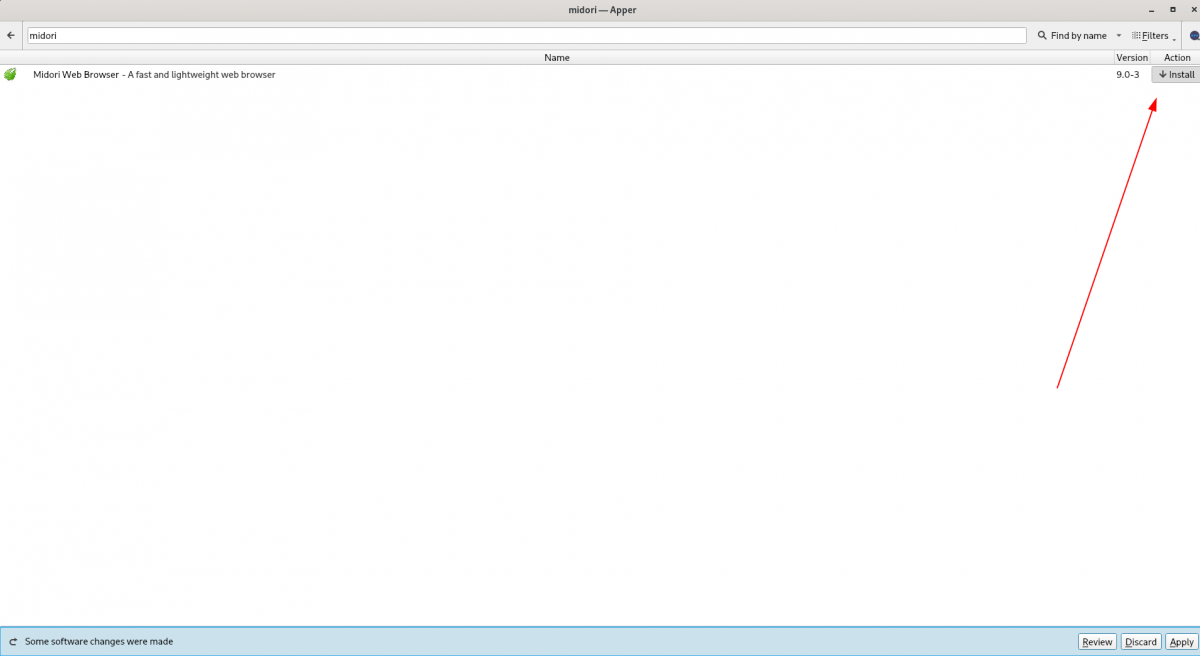
Sau khi bạn nhập xong cụm từ tìm kiếm của mình, hãy nhấn phím Enter để xem kết quả. Sau đó, xem qua kết quả cho ứng dụng bạn muốn cài đặt. Khi bạn đã xác định được ứng dụng để cài đặt, hãy tìm cột”Hành động”.
Trong cột “Hành động”, bạn sẽ thấy “Cài đặt”. Nhấp vào nó để tải xuống và cài đặt chương trình vào máy tính của bạn.
Gỡ cài đặt phần mềm bằng Apper
Để gỡ cài đặt phần mềm với Apper, hãy làm như sau. Đầu tiên, tìm phần “Danh sách” của Apper. Trong phần đó, tìm danh sách “Phần mềm đã cài đặt” và nhấp chuột vào danh sách đó.
Bên trong danh sách”Phần mềm đã cài đặt”, bạn sẽ thấy một danh sách lớn các ứng dụng bạn đã cài đặt trên hệ thống của mình. Xem qua danh sách và chọn ứng dụng bạn muốn xóa. Sau đó, nhấp vào nút “Xóa” trong cột “Hành động”.
Cập nhật
Bạn có ước mình có thể cập nhật hệ thống của mình bằng ứng dụng này không? Hóa ra, có thể cập nhật hệ thống của bạn thông qua Apper. Để làm điều đó, hãy tìm phần”Danh sách”, tiếp theo là danh sách”Cập nhật”. Nhấp vào nó, sau đó chọn “Kiểm tra các bản cập nhật” để cập nhật hệ thống của bạn với Apper.